
ଭିଡିଓ କାର୍ଡଟି ବହୁତ ଜଟିଳ ଉପକରଣ ଯାହା ସ୍ୱତନ୍ତ୍ର ସଫ୍ଟୱେୟାରର ସଂସ୍ଥାପନ ଆବଶ୍ୟକ କରେ | ଏହି ପ୍ରକ୍ରିୟା ସାଧାରଣତ the ଉପଭୋକ୍ତା ଠାରୁ ବିଶେଷ ଜ୍ଞାନ ଆବଶ୍ୟକ କରେ ନାହିଁ |
NVIDIA GEFOES GT 520M ପାଇଁ ଡ୍ରାଇଭର ସଂସ୍ଥାପନ |
ଏହିପରି ଭିଡିଓ କାର୍ଡ ପାଇଁ ଡ୍ରାଇଭର ସଂସ୍ଥାପନ ପାଇଁ ଉପଭୋକ୍ତାଙ୍କର ଅନେକ ପ୍ରାସଙ୍ଗିକ ପଦ୍ଧତି ଅଛି | ସେମାନଙ୍କ ମଧ୍ୟରୁ ପ୍ରତ୍ୟେକକୁ ସଜାଡ଼ିବା ଆବଶ୍ୟକ ଯାହା ଦ୍ the ାରା ଲାପଟପ୍ ର ମାଲିକମାନଙ୍କ ମାଲିକାନା ଏକ ପସନ୍ଦ ଥିଲା |ପଦ୍ଧତି 1: ଅଫିସିଆଲ୍ ସାଇଟ୍ |
ଏକ ନିର୍ଭରଯୋଗ୍ୟ ଡ୍ରାଇଭର ପାଇବା ପାଇଁ ଯାହା କ any ଣସି ଜୀବାଣୁ ସଂକ୍ରମିତ ହେବ ନାହିଁ, ଯେତେବେଳେ ଉତ୍ପାଦକଙ୍କ ସରକାରୀ ଇଣ୍ଟରନେଟ୍ ଉତ୍ସକୁ ଯିବ ନାହିଁ, ଆପଣଙ୍କୁ ନିର୍ମାତା ମୁଖ୍ୟ ଇଣ୍ଟରନେଟ୍ ଉତ୍ସକୁ ଯିବାକୁ ପଡିବ |
Nvidia କୁ ଯାଆନ୍ତୁ |
- ସାଇଟ୍ ମେନୁରେ, ଆମେ "ଡ୍ରାଇଭର" ବିଭାଗ ଖୋଜୁ | ଆମେ ପରିବର୍ତ୍ତନକୁ କାର୍ଯ୍ୟକାରୀ କରିବା |
- ନିର୍ମାତା ଆମକୁ ତୁରନ୍ତ ପୂରଣ କରିବାକୁ ଏକ ବିଶେଷ କ୍ଷେତ୍ରକୁ ପଠାଏ, ଯେଉଁଠାରେ ଆପଣ ଭିଡିଓ କାର୍ଡ ବାଛିବା ପାଇଁ ଆବଶ୍ୟକ କରନ୍ତି, ଯାହା ବର୍ତ୍ତମାନ ଲାପଟପ୍ ରେ ସଂସ୍ଥାପିତ ହୋଇଛି | ବିଚାର କରାଯିବା ଅଧୀନରେ ଭିଡିଓ କାର୍ଡ ପାଇଁ ଆବଶ୍ୟକ ସଫ୍ଟୱେର୍ ପାଇବାକୁ ନିଶ୍ଚିତ ହେବା ଆବଶ୍ୟକ, ନିମ୍ନରେ ଥିବା ସିଷ୍ଟମରେ ଦେଖାଯାଇଥିବା ପରି ସମସ୍ତ ଡାଟା ପ୍ରବେଶ କରିବାକୁ ପରାମର୍ଶ ଦିଆଯାଇଛି |
- ଏହା ପରେ, ଆମେ ଡ୍ରାଇଭର ବିଷୟରେ ସୂଚନା ଗ୍ରହଣ କରୁ ଯାହା ଆମ ଉପକରଣ ପାଇଁ ଉପଯୁକ୍ତ ଅଟେ | "ବର୍ତ୍ତମାନ ଡାଉନଲୋଡ୍" କ୍ଲିକ୍ କରନ୍ତୁ |
- ଲାଇସେନ୍ସ ଚୁକ୍ତିନାମା ସର୍ତ୍ତାବଳୀ ସହିତ ସହମତ ହେବା ପାଇଁ ଏହା ସହମତ | "ଗ୍ରହଣ ଏବଂ ଡାଉନଲୋଡ୍" ବାଛନ୍ତୁ |
- ସର୍ବପ୍ରଥମେ, ଆବଶ୍ୟକ ଫାଇଲଗୁଡ଼ିକର ପ୍ୟାକିଂ ଆରମ୍ଭ ହେବ | ରାସ୍ତା ନିର୍ଦ୍ଦିଷ୍ଟ କରିବା ଏବଂ "ଓକେ" କ୍ଲିକ୍ କରିବା ଆବଶ୍ୟକ | ଡିରେକ୍ଟୋରୀଟି ହୋଇପାରେ ଏବଂ "ସଂସ୍ଥାର" ଡିରେକ୍ଟୋରୀର "ସଂସ୍ଥାପନା" କୁ ବାଛିବାକୁ ପରାମର୍ଶ ଦିଆଯାଇଛି |
- ପ୍ୟାକ୍ କରିବା ଅଧିକ ସମୟ ନେବ ନାହିଁ, ଆମେ କେବଳ ଏହାର ସମାପ୍ତି ଆଶା କରୁ |
- ଯେତେବେଳେ ସବୁକିଛି କାମ ପାଇଁ ପ୍ରସ୍ତୁତ, ଆମେ "ୱିଜାର୍ଡ ସଂସ୍ଥାପନ ୱିଜାର୍ଡ" ସ୍କ୍ରିନସେଭର୍ "ଦେଖୁ |
- ପ୍ରୋଗ୍ରାମ୍ ସୁସଙ୍ଗତତା ପ୍ରଣାଳୀ ଯାଞ୍ଚ କରିବାକୁ ଆରମ୍ଭ କରେ | ଏହା ହେଉଛି ଏକ ସ୍ୱୟଂଚାଳିତ ପ୍ରକ୍ରିୟା ଯାହା ଆମର ଅଂଶଗ୍ରହଣ ଆବଶ୍ୟକ କରେ ନାହିଁ |
- ପରବର୍ତ୍ତୀ ସମୟରେ, ଆମେ ଅନ୍ୟ ଲାଇସେନ୍ସ ଚୁକ୍ତିନାମା ଅପେକ୍ଷା କରିଛୁ | ଏହାକୁ ପ to ିବା ପାଇଁ ଏହା ସମ୍ପୂର୍ଣ୍ଣ ବ al କଳ୍ପିକ, ଆପଣଙ୍କୁ କେବଳ "ମୁଁ" ରେ କ୍ଲିକ୍ କରିବା ଆବଶ୍ୟକ | ଅଗ୍ରଗତି କର "
- ସେଟିଂସମୂହ ସେଟିଂସମୂହ ହେଉଛି ଡ୍ରାଇଭର ସ୍ଥାପନର ସବୁଠାରୁ ଗୁରୁତ୍ୱପୂର୍ଣ୍ଣ ଅଂଶ | ଏକ୍ସପ୍ରେସ ପଦ୍ଧତି ବାଛିବା ଭଲ | ସର୍ବାଧିକ ଦକ୍ଷ ଭିଡିଓ କାର୍ଡ ପାଇଁ ଆବଶ୍ୟକ କରୁଥିବା ସମସ୍ତ ଫାଇଲ୍ ସଂସ୍ଥାପିତ ହେବ |
- ଡ୍ରାଇଭର ସଂସ୍ଥାପନ ଆରମ୍ଭ ହେବା ପରେ ତୁରନ୍ତ | ପ୍ରକ୍ରିୟାଟି ଦ୍ରୁତତମ ନୁହେଁ ଏବଂ କ୍ରମାଗତ ପରଦା ଫ୍ଲିଫର୍ ସହିତ ଆସିଥାଏ |
- ଏହା ଶେଷ ରେ, "ବନ୍ଦ" ବଟନ୍ କ୍ଲିକ୍ କରିବା କେବଳ ହିଁ ରହିବ |
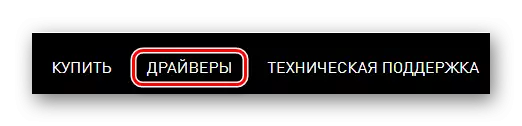
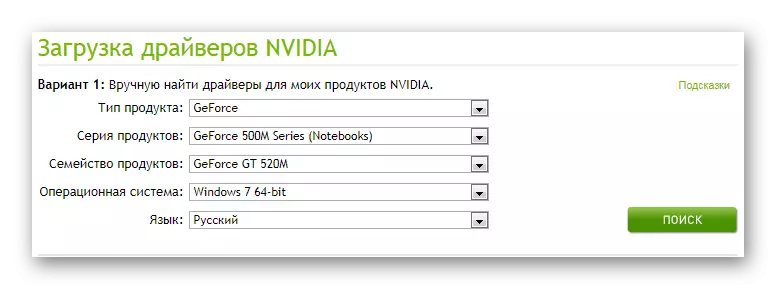
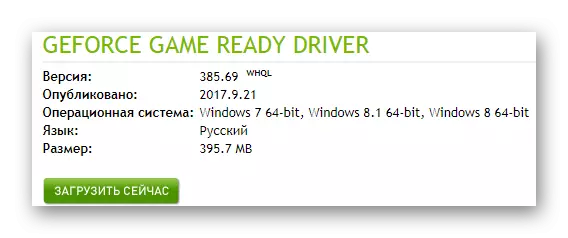
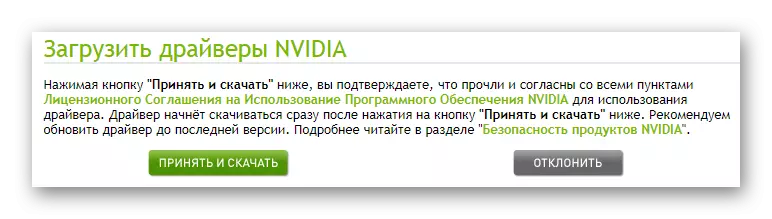
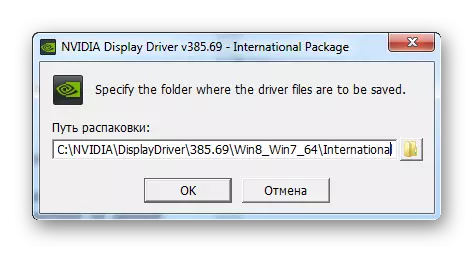
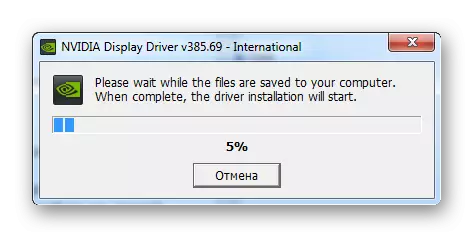
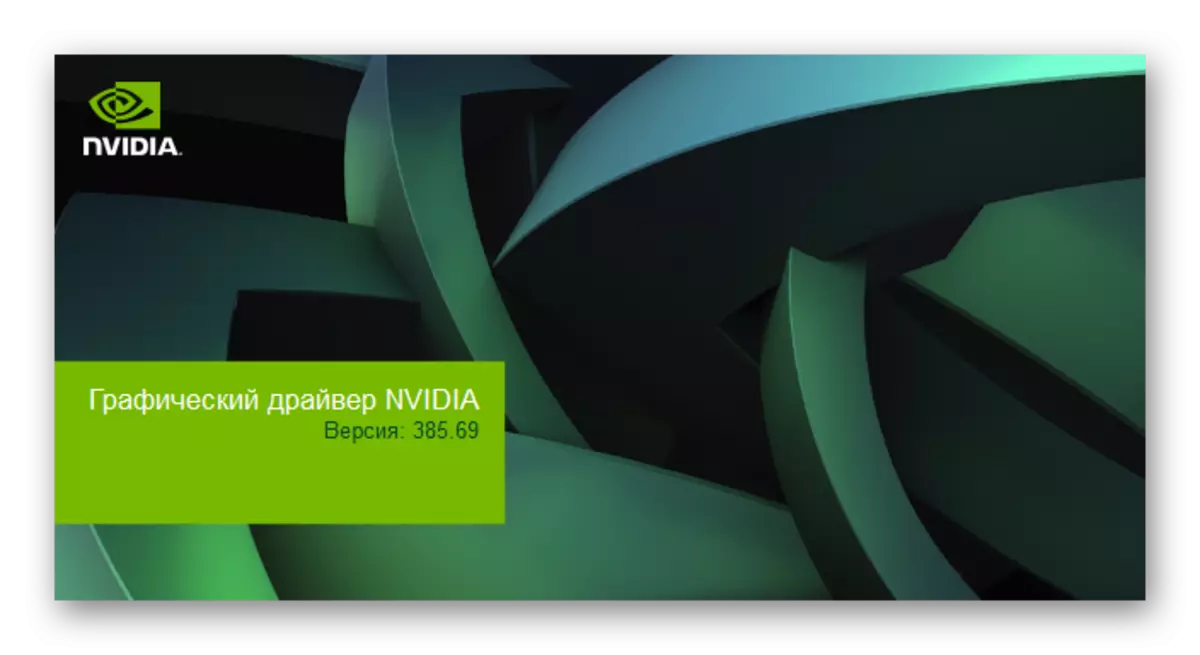
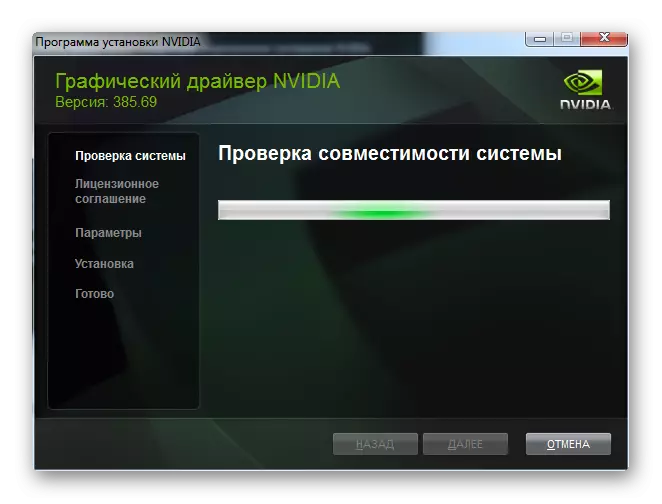

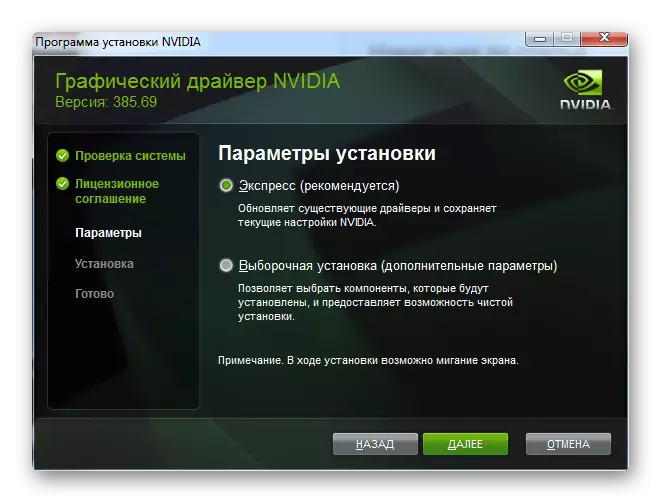
ଏହି ପଦ୍ଧତିର ଏହି ବିଚାର ସମାପ୍ତ ହୋଇଛି |
ପଦ୍ଧତି ୨: NVIDIA ଅନ୍ଲାଇନ୍ ସେବା |
ଏହି ପଦ୍ଧତି ଆପଣଙ୍କୁ ସ୍ୱୟଂଚାଳିତ ଭାବରେ ଦର୍ଶାଏ ଯାହା କମ୍ପ୍ୟୁଟରରେ ଥିବା ଭିଡିଓ କାର୍ଡ ସଂସ୍ଥାପିତ ହୋଇଛି ତାହା ସ୍ୱୟଂଚାଳିତ ଭାବରେ ନିର୍ଣ୍ଣୟ କରିବା ଏବଂ କେଉଁ ଡ୍ରାଇଭର ପାଇଁ କେଉଁ ଡ୍ରାଇଭର ଆବଶ୍ୟକ |
ଅନଲାଇନ୍ ସେବା Nvidia କୁ ଯାଆନ୍ତୁ |
- ସଂକ୍ରମଣ ପରେ, ଲାପଟପ୍ ର ସ୍ୱୟଂଚାଳିତ ସ୍କାନିଂ ଆରମ୍ଭ ହୁଏ | ଯଦି ଏହା ଜାଭା ସଂସ୍ଥାପନ ଆବଶ୍ୟକ କରେ, ତେବେ ଆପଣଙ୍କୁ ଏହି ସର୍ତ୍ତ ପୂରଣ କରିବାକୁ ପଡିବ | କମ୍ପାନୀର କମଳା ଲୋଗୋ ଉପରେ କ୍ଲିକ୍ କରନ୍ତୁ |
- ଉତ୍ପାଦ ସାଇଟରେ, ଆମେ ଫାଇଲ୍ ର ସବୁଠାରୁ ପ୍ରାସଙ୍ଗିକ ସଂସ୍କରଣ ଡାଉନଲୋଡ୍ କରିବାକୁ ତୁରନ୍ତ ପ୍ରଦାନ କରୁ | "ମାଗଣା ପାଇଁ ଜାଭା ଡାଉନଲୋଡ୍" ଉପରେ କ୍ଲିକ୍ କରନ୍ତୁ |
- କାର୍ଯ୍ୟ ଜାରି ରଖିବା ପାଇଁ, ଆପଣ ନିଶ୍ଚିତ ଭାବରେ ଏକ ଫାଇଲ୍ ଚୟନ କରିବାକୁ ପଡିବ ଯାହା ଅପରେଟିଂ ସିଷ୍ଟମ ଏବଂ ପସନ୍ଦିତ ସ୍ଥାପନ ପଦ୍ଧତିକୁ ଅନୁରୂପ ଅଟେ |
- ଉପଯୋଗିତା କମ୍ପ୍ୟୁଟରରେ ଲୋଡ୍ ହେବା ପରେ, ଏହାକୁ ଚଲାନ୍ତୁ ଏବଂ nvidia ୱେବସାଇଟକୁ ଫେରିଯାଅ, ଯେଉଁଠାରେ ପୁନ - ସ୍କାନିଂ ପୂର୍ବରୁ ଆରମ୍ଭ କରିସାରିଛି |
- ଏଥର ଯଦି ସବୁକିଛି ଠିକ୍ ହେଲା, ତେବେ କପଡା ପ୍ରଥମ ପଦ୍ଧତି ସହିତ ସମାନ ହେବ, 4 ଟି ପଏଣ୍ଟରୁ ଆରମ୍ଭ କରି |

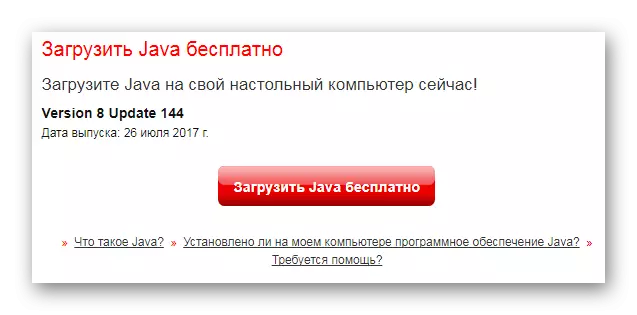
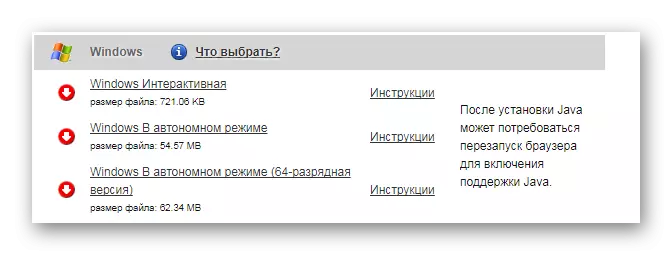
ଏହି ପଦ୍ଧତି ସର୍ବଦା ସୁବିଧାଜନକ ନୁହେଁ, କିନ୍ତୁ ବେଳେବେଳେ ଏହା ଅତ୍ୟନ୍ତ ଦୃ strongly କିମ୍ବା କେବଳ ଏକ ନ୍ୟସ୍ତକାରୀ ଉପଭୋକ୍ତାଙ୍କୁ ସାହାଯ୍ୟ କରିପାରିବ |
ପଦ୍ଧତି 3: ଜିଫୋର୍ସ ଅଭିଜ୍ଞତା |
ଯଦି ଆପଣ ଏପର୍ଯ୍ୟନ୍ତ ଡ୍ରାଇଭରକୁ କିପରି ସଂସ୍ଥାପନ କରିପାରିବେ, ପ୍ରଥମ କିମ୍ବା ଦ୍ୱିତୀୟ ଉପାୟରେ, ଆମେ ତୃତୀୟ ପ୍ରତି ଧ୍ୟାନ ଦେବାକୁ ପରାମର୍ଶ ଦେଉଛୁ | ସେ ସମାନ ଅଫିସିଆଲ୍ ଏବଂ ସମସ୍ତ କାର୍ଯ୍ୟ nvidia ଉତ୍ପାଦରେ ନିର୍ମିତ | GEFOES ଅଭିଜ୍ଞତା ହେଉଛି ଏକ ବିଶେଷ କାର୍ଯ୍ୟକ୍ରମ ଯାହାକି ସ୍ୱାଧୀନ ଭାବରେ ନିର୍ଣ୍ଣୟ କରେ ଯେ ଏକ ଲାପଟପ୍ ରେ କେଉଁ ଭିଡିଓ କାର୍ଡ ସଂସ୍ଥାପିତ ହୋଇଛି ତାହା ନିର୍ଣ୍ଣୟ କରେ | ଡ୍ରାଇଭର ଲୋଡିଂ ଏହା ମଧ୍ୟ ଉପଭୋକ୍ତା ଅଂଶଗ୍ରହଣ ବିନା ସୃଷ୍ଟି କରେ |

ଏହି ପଦ୍ଧତିରେ ବିସ୍ତୃତ ସୂଚନା ନିମ୍ନରେଖନ୍ ଦ୍ୱାରା ପ୍ରାପ୍ତ ହୋଇପାରିବ, ଯେଉଁଠାରେ ଏକ ବିସ୍ତୃତ ଏବଂ ଅସାଧାରଣ ନିର୍ଦ୍ଦେଶ ଦିଆଯାଇଛି |
ଅଧିକ ପ readନ୍ତୁ: NVIDIA ଜିଫୋର୍ ଅଭିଜ୍ଞତା ସହିତ ଡ୍ରାଇଭର ସ୍ଥାପନ କରିବା |
ପଦ୍ଧତି 4: ତୃତୀୟ-ପକ୍ଷ କାର୍ଯ୍ୟକ୍ରମ |
ନିରାପତ୍ତା ଦୃଷ୍ଟିରୁ ଅଫିସିଆଟ୍ ଏବଂ ୟୁଟିକଟିଗୁଡ଼ିକ ଭଲ, ଯାହାକି ଇଣ୍ଟରନେଟରେ ଏପରି ସଫ୍ଟୱେର୍ ଅଛି, ଯାହା ଉପଭୋକ୍ତାମାନଙ୍କ ପାଇଁ ବହୁତ ଶୀଘ୍ର ଏବଂ ଅଧିକ ସୁବିଧାଜନକ | ଏହା ସହିତ, ଏହିପରି ପ୍ରୟୋଗଗୁଡ଼ିକ ଯାଞ୍ଚ ହୋଇସାରିଛି ଏବଂ ଏକ ସନ୍ଦେହଜନକ ସମ୍ପର୍କ ସୃଷ୍ଟି କରେ ନାହିଁ | ଆମ ସାଇଟରେ ଆପଣ ନିଜ ପାଇଁ ନିଜ ପାଇଁ ବାଛିଥିବା ବ୍ୟକ୍ତିଙ୍କ ପାଇଁ ସର୍ବୋତ୍ତମ ପ୍ରତିନିଧୀମାନଙ୍କ ସହିତ ପରିଚିତ ହୋଇ ପାରନ୍ତି |
ଅଧିକ ପ readନ୍ତୁ: ଡ୍ରାଇଭରଗୁଡ଼ିକ ସଂସ୍ଥାପନ ପାଇଁ ସର୍ବୋତ୍ତମ ପ୍ରୋଗ୍ରାମ୍ |

ଡ୍ରାଇଭର ବୁଷ୍ଟର୍ ନାମକ କାର୍ଯ୍ୟକ୍ରମ ସର୍ବଶ୍ରେଷ୍ଠ ଲୋକପ୍ରିୟତାରେ ଅଛି | ଏହା ଏକ ସୁବିଧାଜନକ ପ୍ରୟୋଗ ଯେଉଁଥିରେ ପ୍ରାୟ ସବୁକିଛି ସ୍ୱୟଂଚାଳିତ, ଯାହା କେବଳ ସମ୍ଭବ | ଏହା ସ୍ independ ାଧୀନ ଭାବରେ ସିଷ୍ଟମକୁ ssures, ଧାରଣ ଏବଂ ସଂସ୍ଥାପନ ଏବଂ ସଂସ୍ଥାପନ କରେ | ସେହି କାରଣରୁ ବିଚାରର ସମସ୍ତ ନ୍ୟୁଆନ୍ସ ବୁ understand ିବା ଆବଶ୍ୟକ |
- ସଫ୍ଟୱେର୍ ଡାଉନଲୋଡ୍ ହେବା ଏବଂ ରନ୍ କରିବା ମାତ୍ରେ, "ଗ୍ରହଣ ଏବଂ ସଂସ୍ଥାପନ" ଉପରେ କ୍ଲିକ୍ କରନ୍ତୁ | ଏହିପରି, ଆମେ ମଧ୍ୟ ଲାଇସେନ୍ସ ଚୁକ୍ତିନାମା ସହିତ ସହମତ ଏବଂ ପ୍ରୋଗ୍ରାମ୍ ଫାଇଲ୍ ଡାଉନଲୋଡ୍ କରିବା ଆରମ୍ଭ କରିଥିଲୁ |
- ପରବର୍ତ୍ତୀ ସ୍ୱୟଂଚାଳିତ ସ୍କାନିଂକୁ ବାହାର କରିଦିଆଯାଏ | ଅବଶ୍ୟ, ତାଙ୍କୁ ପରିହାସ କରିବା ସମ୍ଭବ, କିନ୍ତୁ ତା'ପରେ ଆମେ ଅଧିକ କାମ ରହିବୁ ନାହିଁ | ତେଣୁ, ଆମେ ପ୍ରକ୍ରିୟାର ସମାପ୍ତିକୁ ଅପେକ୍ଷା କରିବା |
- ଆମେ କମ୍ପ୍ୟୁଟରର ସମସ୍ତ ସମସ୍ୟାଜନିତ ସ୍ଥାନଗୁଡ଼ିକୁ ଦେଖୁ ଯାହା ୟୁଜର୍ ଠାରୁ ହସ୍ତକ୍ଷେପ ଆବଶ୍ୟକ କରେ |
- କିନ୍ତୁ ଆମେ ଏକ ନିର୍ଦ୍ଦିଷ୍ଟ ଭିଡିଓ କାର୍ଡରେ ଆଗ୍ରହୀ, ତେଣୁ ଆମେ ସନ୍ଧାନ ଷ୍ଟ୍ରିଙ୍ଗରେ ଏହାର ନାମ ଲେଖୁ, ଯାହା ଉପର ଡାହାଣ କୋଣରେ ଅଛି |
- ପରବର୍ତ୍ତୀ ସମୟରେ, ଫଳସ୍ୱରୂପ ଲାଇନରେ "ସେଟ୍" କ୍ଲିକ୍ କରନ୍ତୁ |
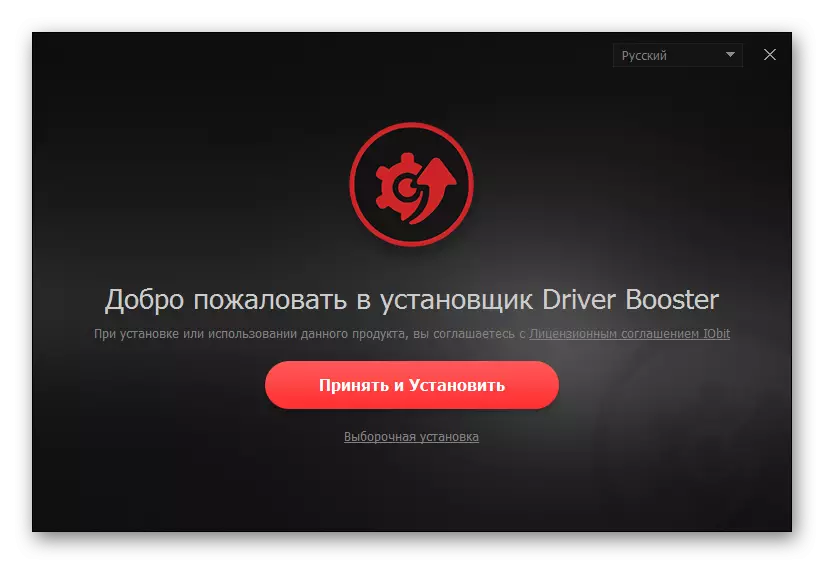

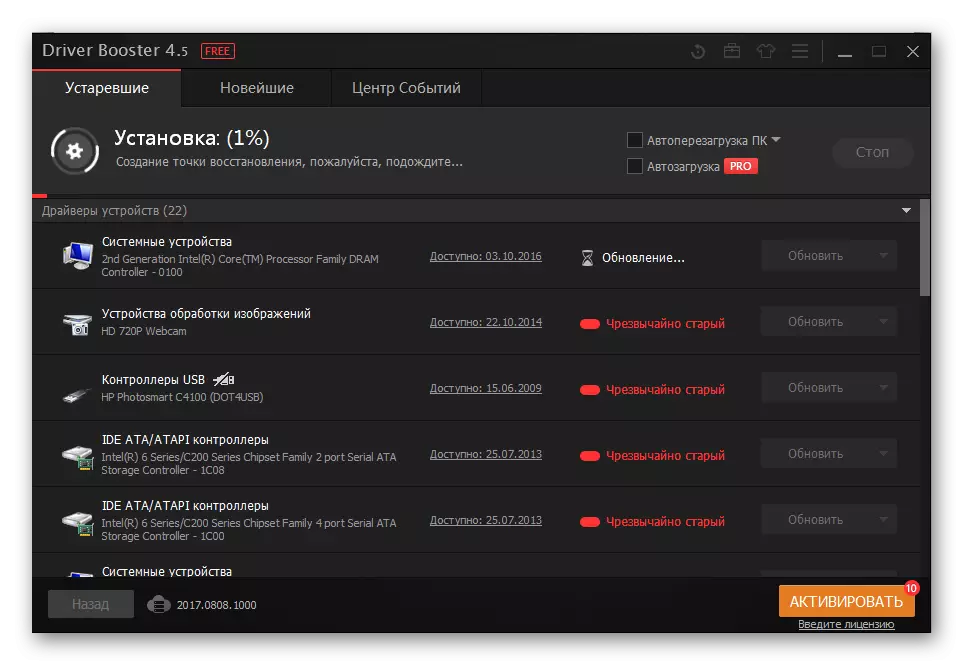
ପ୍ରୋଗ୍ରାମ୍ ନିଜେ ସବୁକିଛି କରିବ, ତେବେ ପରବର୍ତ୍ତୀ ବର୍ଣ୍ଣନା ଆବଶ୍ୟକ ନାହିଁ |
ପଦ୍ଧତି 5: ID ଦ୍ୱାରା ସନ୍ଧାନ କରନ୍ତୁ |
ଏକ କମ୍ପ୍ୟୁଟର ସହିତ ସଂଯୁକ୍ତ ପ୍ରତ୍ୟେକ ଉପକରଣର ନିଜସ୍ୱ ଅନନ୍ୟ ସଂଖ୍ୟା ଅଛି | ଏହା ସହିତ, ଆପଣ ସହଜରେ ସ୍ୱତନ୍ତ୍ର ସାଇଟରେ ସହଜରେ ଚଲାଇପାରିବେ | କ costal ଣସି ସଫ୍ଟୱେର୍ କିମ୍ବା ୟୁଟିଲିଟି ଆବଶ୍ୟକ ନାହିଁ | ବାଟରେ, ନିମ୍ନଲିଖିତ ID କୁ ବିଚାର କରାଯାଉଥିବା ଭିଡିଓ କାର୍ଡ ପାଇଁ ପ୍ରାସଙ୍ଗିକ:
PCI \ ven_10de & dev_0ded |
PCI \ ven_10de & dev_1050 |

ଯଦିଓ ବାନାଲର ଏହି ପଦ୍ଧତିରେ ଡ୍ରାଇଭର ଖୋଜିବା ପାଇଁ ପ୍ରଣାଳୀ ଏବଂ ସରଳ, ତଥାପି ଏହି ପଦ୍ଧତି ପାଇଁ ନିର୍ଦ୍ଦେଶାବଳୀ ପ reading ଼ିବା ଉଚିତ୍ | ଏହା ସହିତ, ଆମର ୱେବସାଇଟରେ ପାଇବା ସହଜ |
ଅଧିକ ପ read: id ବ୍ୟବହାର କରି ଡ୍ରାଇଭର ସଂସ୍ଥାପନ କରିବା |
ପଦ୍ଧତି 6: ୱିଣ୍ଡୋଜ୍ ଷ୍ଟାଣ୍ଡାର୍ଡ ଉପକରଣଗୁଡ଼ିକ |
ଉପଭୋକ୍ତାଙ୍କର ଏକ ଉପାୟ ଅଛି ଯାହା ପରିଦର୍ଶନ ସାଇଟ୍, ପ୍ରୋଗ୍ରାମ ଏବଂ ୟୁଟିଲିଟିର ସ୍ଥାପନ ଆବଶ୍ୟକ କରେ ନାହିଁ | ସମସ୍ତ ଆବଶ୍ୟକୀୟ କାର୍ଯ୍ୟଗୁଡ଼ିକ ୱିଣ୍ଡୋଜ୍ ଅପରେଟିଂ ସିଷ୍ଟମରେ ଉତ୍ପାଦନ କରାଯାଏ | ଏହିପରି ଏକ ପଦ୍ଧତି ବିଶେଷ ଭାବରେ ନିର୍ଭରଯୋଗ୍ୟ ନୁହେଁ, ଏହାକୁ ବିଚାର ନକରିବା ପାଇଁ ଏହା କେବଳ ଅସମ୍ଭବ ଅଟେ |
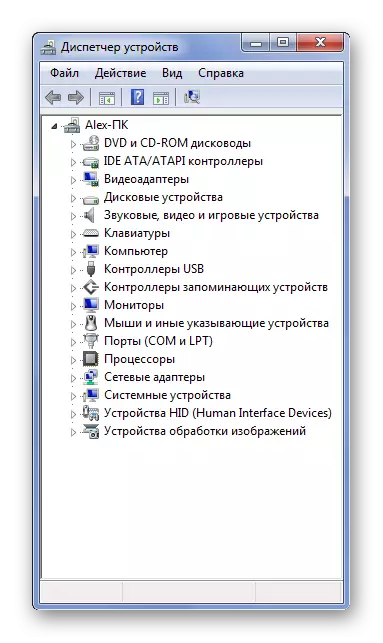
ଅଧିକ ସଠିକ୍ ନିର୍ଦ୍ଦେଶ ପାଇବା ପାଇଁ, ନିମ୍ନ ଲିଙ୍କକୁ ଯାଆନ୍ତୁ |
ଶିକ୍ଷା: ଡ୍ରାଇଭର ମାନକ ୱିଣ୍ଡୋଜ୍ ସଂସ୍ଥାପନ କରିବା |
ଏହି ଆର୍ଟିକିଲର ଫଳାଫଳ ଅନୁଯାୟୀ, ଆମେ nvidia Get 520M ଭିଡିଓ କାର୍ଡ ପାଇଁ ଡ୍ରାଇଭରଗୁଡ଼ିକୁ ଅପଡେଟ୍ ଏବଂ ସଂସ୍ଥାପନ କରିବାକୁ 6 ଟି ଉପାୟ ଭାବରେ ବିଚାର କରିଛୁ |
